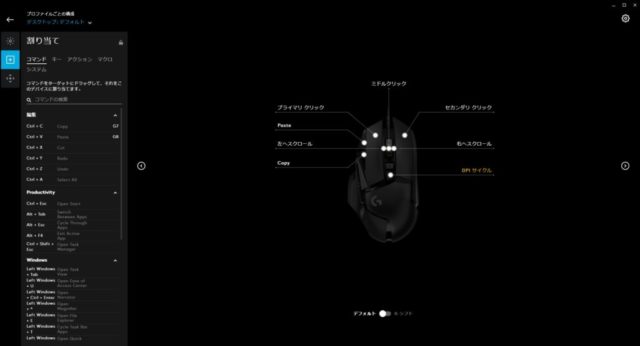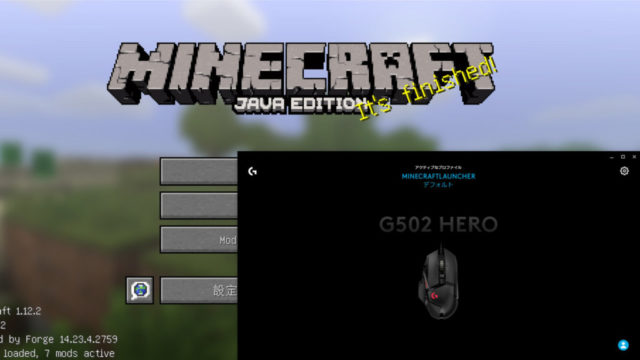ゲーム大好きライザーです。
今回は、ゲーミングマウスの選び方について解説していきます。
ゲーミングマウスの選び方やゲーミングマウスがどんなものか知らないという方は是非参考にしてみてください。
・価格は最低5000円以上
・有名ゲーミングデバイスメーカー製のマウスを選ぶ
・接続方式は有線とワイヤレスのどちらがいいか?
・ボタンはいくつあるか?
・機能は充実しているか?
個人的にオススメのゲーミングマウスををいくつかピックアップした記事も書いています↓
【買って失敗しない】自分に合ったゲーミングマウスを選ぶ5つのポイント
冒頭でも紹介しましたが、ゲーミングマウスを選び方としては
・価格は最低5000円以上
・有名ゲーミングデバイスメーカー製のマウスを選ぶ
・接続方式は有線とワイヤレスのどちらがいいか?
・ボタンはいくつあるか?
・機能は充実しているか?
といったところを基準として見ていくのがベストです。
ここでは、それらの基準について詳しく解説していきたいと思います。
価格は最低でも5000円以上がベスト

最低限FPSを快適にプレイするためには少なくとも5000円以上は必要だと個人的には思います。
上に貼ってあるレイザーのやつが一番安くて性能が良いマウスです
というのも、後々紹介するゲーミングマウスの選び方で、
「有名ゲーミングデバイスメーカー」
「マウス本体の性能」
「機能の充実具合(ボタンの割り当てができるかなど)」
といった条件をクリアしているマウスを選ぶとなると、どうしても5000円以上は必要となってきます。
キーボードと違ってマウスにはお金かけた方がええで
逆に安いゲーミングマウスだとどうなってしまうのか?っていうのもちょっと紹介しておくと、
まず、安いゲーミングマウスの場合はマウスポインタ(カーソル)がガバガバです。
マウスを激しく動かした際に、ちゃんとしたゲーミングマウスだとしっかりマウスのカーソルが付いてきてくれるのですが、安いゲーミングマウスの場合だとカーソルが飛び飛びになってしまう場合があります。
つまりは、エイムが合わなかったり、マウスカーソルがどこに行ったか分からなくなったりと色々と不便なことになってしまうということです。
私も以前パソコンを購入した際に付いてきたゲーミングマウス(多分1000~2000円くらい)を使ったことがあるのですが、同じDPI(カーソルの速度)にも関わらず安い方はカーソルがとびとびで全然目で追えませんでした。
なので、マウスには最低でも5000円程度は賭けておいた方が良いというわけです。
有名ゲーミングデバイスメーカー製のマウスを選ぶべき
やはり、有名ゲーミングデバイスメーカー製のマウスは超安定しますね。
確かに、中華製のマウスは同じ仕組みで価格が3000~4000円も安く購入できるのでとても魅力的ではありますが、性能に関してはぶっちゃけあまりよろしくないです。
私も使ったことがあるのですが、マウスの作りが安っぽいのはもちろんのこと、マウスのポインタ(カーソル)が凄く飛び飛びで目で追うのがかなり難しいんですよね。
特にDPIを上げた時はマジでカーソルが見づらかった
なので、ゲーミングマウスはなるべく有名ゲーミングデバイスメーカー製のちゃんとしたやつを買った方が損するようなことは無いと思います。
で、ゲーミングデバイスメーカーは、
・Razer(レイザー)※特にオススメ
・Logicool(ロジクール)※特にオススメ
・SteelSeries(スティールシリーズ)
・Kingston(キングストン)
・CORSAIR(コルセア)
以上の5社が有名なんですが、結局のところゲーミングマウスに関してだけ言えば『Razer』と『Logicool』がめちゃくちゃ人気で使いやすいです。
もちろんマウスが単純に使いやすいっていうのもありますが、マウスのボタン割り当てに使う専用のソフトも『Razer』と『Logicool』の方が個人的には使いやすいですし、マウスの種類も豊富です。
特にLogicoolは私も現在使っているということもあってかなりオススメですね。
私が現在使っているマウス↓
接続方式は有線とワイヤレスのどちらがいいか?
正直、好きな方を選べば良いと思います。
ただし、双方にメリットデメリットがあるので、それらを踏まえた上で決めると良いかもしれません。
| 有線 | ワイヤレス |
| ケーブルが邪魔(ある程度解決可能) | ケーブルの煩わしさから解放される |
| 充電する必要が無い | いちいち充電するのが面倒くさい(解決可能) |
| 価格が安い | 価格が高い |
こうやって比較してみると、全体的に有線ゲーミングマウスの方が優勢に見えるかもしれませんが、やっぱり「ケーブルの煩わしさから解放される」っていうのがめちゃくちゃ大きいと思います。
結構マウスを激しく動かすとコードの摩擦でうまくマウスが動いてくれなかったり、デスクの上に置いてあるモノに引っかかったりしますから。
私の場合は「いちいち充電するのが面倒くさい」っていうのと「価格が高い」ってことでワイヤレスゲーミングマウスは使っていないんですがw
充電できるマウスパッドも結構高いですからねぇ・・・結局はコスパなんですよ
ボタンは遊ぶゲームによって選ぼう
ボタンの数は本当に遊ぶゲームによってどれだけ必要なのか全然変わってきます。
一応言われているのが、FPS、TPS系は普通のマウスと同じくらいボタンの数があれば良いと言われていて、MMORPGなんかは多ボタン式の方が良いと言われています。
ただ、FPSをやるにもRPGをやるにも絶対にボタンの数が少ない方が良いとか多い方が良いというわけでもないんですよね。
例えば個人的にはTPS系だとPUBGは普通のマウスと同じくらいのボタン数があれば快適に遊べるとは思うんですけど、フォートナイトの場合は建築をするために結構ボタンの数が多い方が多分やりやすいと思うんですよね。
まぁその辺は個人の問題だとは思いますが。
ただ、個人的にはFPSでも『Logicool G502 LIGHTSPEED』くらいのボタン数があっても良いんじゃないかと思っています。
特にFPSにありがちな武器切替とかアイテムボックスをマウスで操作できるっていうのはかなり快適ですから。
一度アレに慣れたらいちいちキーボードで操作なんてしてらんないっすよ。
機能は充実しているか?(専用ソフトウェアとかDPIの変更とか)
最近のゲーミングマウスはかなり色々な機能が充実しているので、一言で“機能”とはいっても
そうですね、ゲーミングマウスの主な機能というのは、
・ボタンの割り当て機能
・マウスの光方を変更できる機能
・DPIを細かく設定、調節できる機能
・マウス本体にボタン割り当てなどの設定を保存できる機能(オンボードメモリに対応しているか?)
大体こんなところでしょうか。
例えば、ボタン割り当て機能は、ゲームでは不要な進む戻るボタンにもゲームで使うコマンドを割り当てられるのでかなり大きいと思います。
後、DPIを細かく設定できるのも、自分好みのカーソル速度にして快適にゲームをプレイするためには必須でしょう。
一応参考までに紹介しておくと、Logicoolでは『G-hub』という専用のソフトを使ってマウスの設定を細かく調節できます。
後、『G-hub』にはゲームごとにボタンの割り当てを自動で変更する機能なんかもありますね。
例えば、マインクラフトを立ち上げると、
マウスの設定もマインクラフトに対応した設定に自動で変更されます。
もちろんマインクラフトだけではなく、ネット閲覧時、word操作時、Photoshop操作時と使用しているソフトごとに自動で変更可能です。
マウスの設定に関しても、1つのソフト毎に割り当てることできます。
といった感じで、マウスの機能が充実しているかどうかっていうのもちゃんと見ておいたほうが良いですね。
ちなみにRazerも『Razer Synapse』という専用ソフトウェアでボタンの割り当てやDPIの設定などできます。
機能としてはLogicoolの『G-hub』とほとんど変わらないです。
自分に合ったゲーミングマウスを選んでゲームを快適にプレイしよう!
ということで、自分に合ったゲーミングマウスの選び方についてお話してきました。
今回お話したことをまとめるとこんな感じです。
・価格は最低5000円以上のマウスを選ぶ
・有名ゲーミングデバイスメーカー製のマウスを選ぶ
・接続方式は有線とワイヤレスどちらでもOK
・ボタンは自分がプレイするゲームによって決める
・機能は充実しているかを調べる
取り敢えずこれさえ押さえておけば自分に合ったゲーミングマウスは選べると思うので、良かったら是非参考にしてみてください。
また、個人的にオススメのゲーミングマウスををいくつかピックアップした記事も書いているので、良かったらそちらも参考にしてみてください。